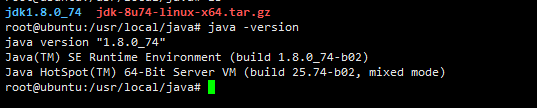Ubuntu部署jmeter与ant
为了整合接口自动化的持续集成工具,我将jmeter与ant都部署在了Jenkins容器中,并配置了build.xml
一、ubuntu部署jdk
1:先下载jdk-8u74-linux-x64.tar.gz,上传到服务器,这里上传文件用到了ubuntu 下的 lrzsz。
ubuntu下直接执行 sudo apt-get install lrzsz
lrzsz 拆分为两个命令,sz和rz
sz命令发送文件到本地:
# sz filename
rz命令本地上传文件到服务器
# rz
我在/user/local 目录下新建java文件夹,在java文件夹下执行 rz 命令,直接从本地把jdk包传到服务器上
2:解压tar包。
执行 tar -xvf jdk-8u74-linux-x64.tar.gz ,解压jdk包,生成 jdk1.8.0_74 目录
3:配置环境变量
vi /etc/profile
在最后面增加两行
export JAVA_HOME=/usr/local/java/jdk1.8.0_74
export PATH=$JAVA_HOME/bin:$PATH
执行命令:source /etc/profile,配置的环境变量生效
4:查看是否安装成功,执行命令:java-version
二:安装jmeter
1、将本地的Jmeter文件打包成zip文件:apache-jmeter-3.2.zip,再用rz命令上传到服务器
2、在服务器解压缩,生成jmeter-3.0目录
3、安装unzip:apt-get install unzip
4、解压缩:unzip apache-jmeter-3.0_json.zip
5、将jmeter-3.0目录 放到 /usr/local下
6、配置Jmeter环境变量。vi /etc/profile,再添加如下变量
export JMETER= /usr/local/apache-jmeter-3.2
export PATH=$JMETER/bin:$PATH
7、执行命令:source /etc/profile,配置的环境变量生效
8、检查安装结果:jmeter -v
三、脚本试运行
执行命令:# jmeter -n -t /tmp/apache-jmeter-3.2/bin/lsmsp.jmx -l log.jtl,查看结果
参数说明:
-n:以非GUI方式运行脚本
-t:后面接脚本名称
-l:后面接日志名称,保存运行结果
通过 cat log.jtl 查看结果日志
四、ubuntu部署Ant
1:将 apache-ant-1.9.9 安装到ubuntu上的/user/local目录下,方法同上面的jmeter部署
2:配置Ant环境变量
vi /etc/profile
在末尾添加两句
export Ant=/usr/local/apache-ant-1.9.9 export PATH=$Ant/bin:$PATH
source /etc/profile 使配置的环境变量生效
输入 ant -v查看ant版本
3:将jmeter/extras文件夹下的ant-jmeter-1.1.3.jar文件拷贝到ant/lib路径下
五、配置build.xml文件
build.xml文件配置的目的就是让ant去取代码执行构建。这里有两种方式构建
1:脚本直接上传到jmeter的目录下,通过jenkins的ant插件直接去构建,文件内容如下
2:xml文件中配置gitlab取代码的路径。jenkins通过git插件将脚本从gitlab中取出来,保存到一个本地路径中,再去执行构建
构建结果
最后感谢每一个认真阅读我文章的人,礼尚往来总是要有的,虽然不是什么很值钱的东西,如果你用得到的话可以直接拿走:
这些资料,对于【软件测试】的朋友来说应该是最全面最完整的备战仓库,这个仓库也陪伴上万个测试工程师们走过最艰难的路程,希望也能帮助到你!
![]()